Fix Windows 10 Es sind keine Audiogeräte installiert
Veröffentlicht: 2021-12-15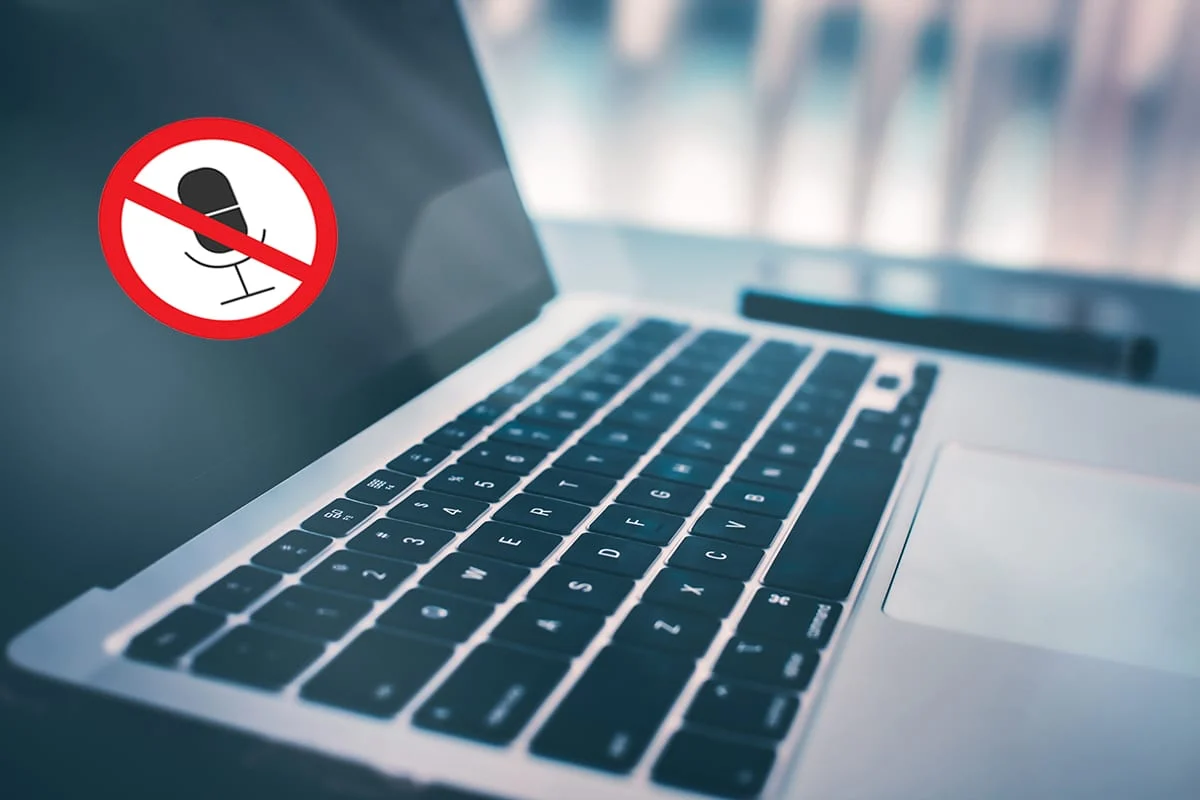
Zeigt das Lautstärkesymbol in der Taskleiste ein rotes X-Symbol an? Wenn ja, können Sie keinen Ton hören. Das Arbeiten an Ihrem System ohne Ton ist katastrophal, da Sie keine eingehenden Benachrichtigungen oder Arbeitsanrufe hören können. Außerdem können Sie keine Filme streamen oder Spiele spielen. Nach einem kürzlich durchgeführten Update können Sie mit diesem Problem konfrontiert werden, dass keine Audiogeräte in Windows 10 installiert sind. Wenn dies der Fall ist, lesen Sie unten, um herauszufinden, wie Sie das Problem beheben können. Sie können ähnliche Schritte implementieren, um das Problem zu beheben, dass kein Audioausgabegerät unter Windows 8 oder Windows 7 installiert ist.
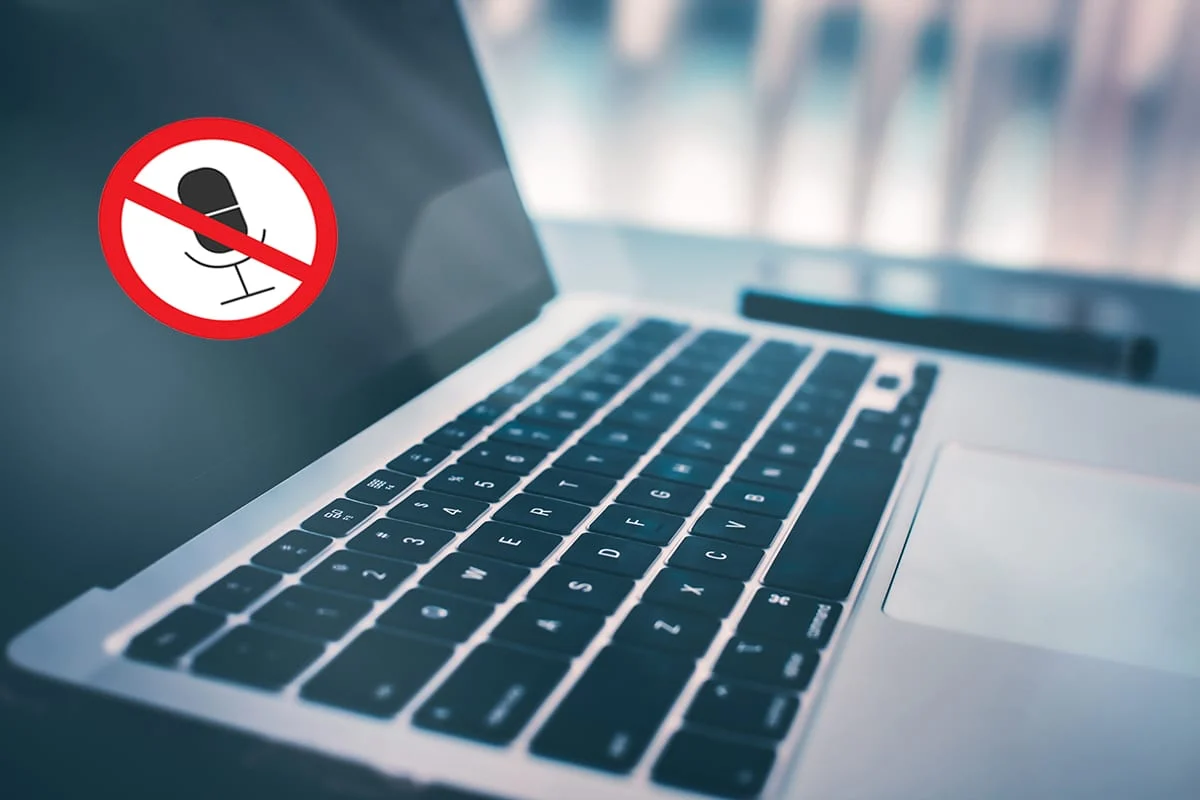
Inhalt
- So beheben Sie den Fehler „Keine Audiogeräte sind installiert“ unter Windows 10
- Grundlegende Tipps zur Fehlerbehebung
- Methode 1: Nach Audiogerät suchen
- Methode 2: Audiogerät manuell hinzufügen
- Methode 3: Führen Sie die Problembehandlung für die Wiedergabe von Audio aus
- Methode 4: Starten Sie die Audiodienste neu
- Methode 5: Aktivieren Sie das Mikrofon in den Einstellungen
- Methode 6: Audiogerät aktivieren
- Methode 7: Deaktivieren Sie die Audioverbesserungen
- Methode 8: Audioformate ändern
- Methode 9: Treiber aktualisieren
- Methode 10: Audiotreiber neu installieren
- Methode 11: Aktualisieren Sie Windows
- Methode 12: Rollback von Windows Update
So beheben Sie den Fehler „Keine Audiogeräte sind installiert“ unter Windows 10
Nach einem neuen Update kann das Windows-Betriebssystem einige Probleme verursachen, die mit Audio zusammenhängen können. Obwohl diese Probleme nicht üblich sind, können sie leicht gelöst werden. Windows kann Audiogeräte aus verschiedenen Gründen nicht erkennen:
- Beschädigte oder veraltete Treiber
- Wiedergabegerät deaktiviert
- Veraltetes Windows-Betriebssystem
- Konflikte mit dem letzten Update
- Audiogerät an beschädigten Anschluss angeschlossen
- Drahtloses Audiogerät nicht gekoppelt
Grundlegende Tipps zur Fehlerbehebung
- Entfernen Sie ein externes Audioausgabegerät, falls angeschlossen, und starten Sie Ihr System neu. Dann wieder anschließen und prüfen.
- Stellen Sie sicher, dass das Gerät nicht stummgeschaltet und die Gerätelautstärke hoch ist . Wenn nicht, erhöhen Sie den Lautstärkeregler.
- Versuchen Sie , die App zu ändern , um festzustellen, ob das Problem bei der App besteht. Versuchen Sie, die App neu zu starten, und versuchen Sie es erneut.
- Stellen Sie sicher, dass das Audiogerät richtig angeschlossen ist, falls nicht, versuchen Sie es mit einem anderen USB-Anschluss .
- Suchen Sie nach Hardwareproblemen, indem Sie Ihr Audiogerät an einen anderen Computer anschließen.
- Stellen Sie sicher, dass Ihr drahtloses Gerät mit dem PC gekoppelt ist .
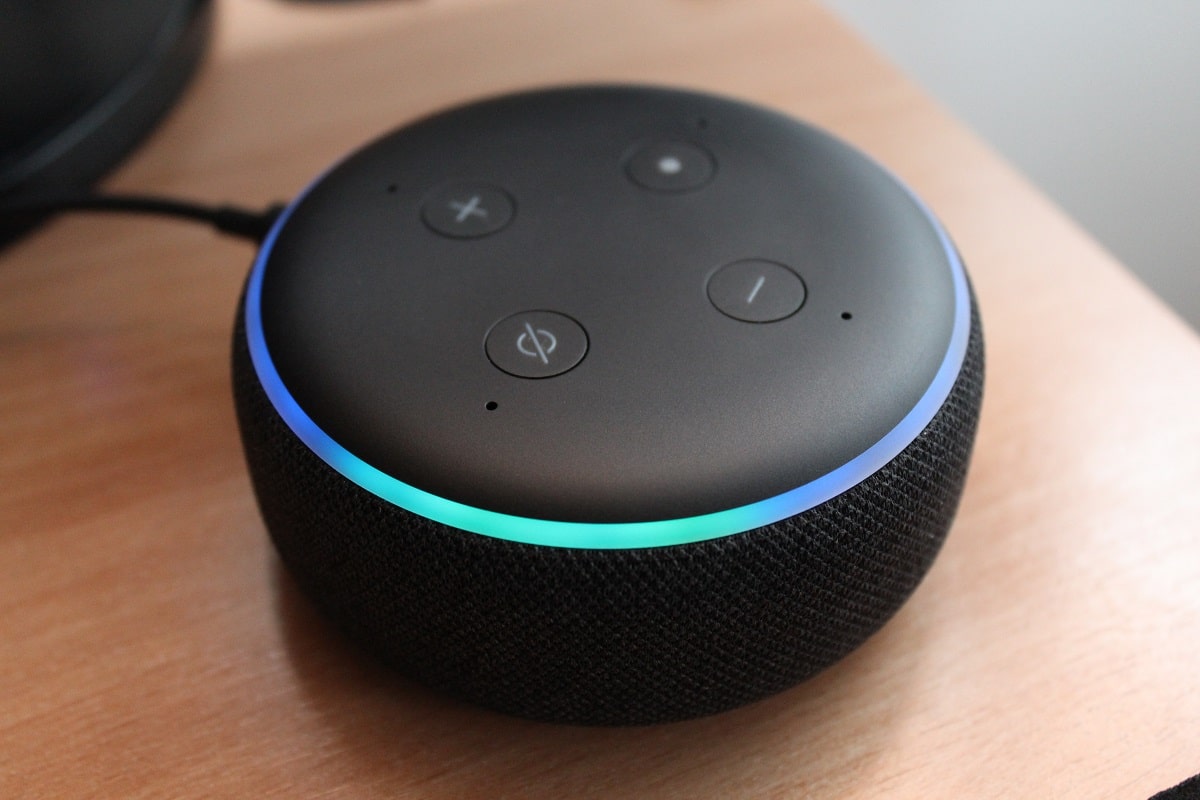
Methode 1: Nach Audiogerät suchen
Windows zeigt möglicherweise an, dass in Windows 7, 8 und 10 kein Audioausgabegerät installiert ist, wenn es nicht in der Lage ist, es überhaupt zu erkennen. Daher sollte das Scannen nach dem Audiogerät helfen.
1. Drücken Sie die Windows - Taste und geben Sie Geräte-Manager ein. Klicken Sie auf Öffnen , wie unten hervorgehoben.
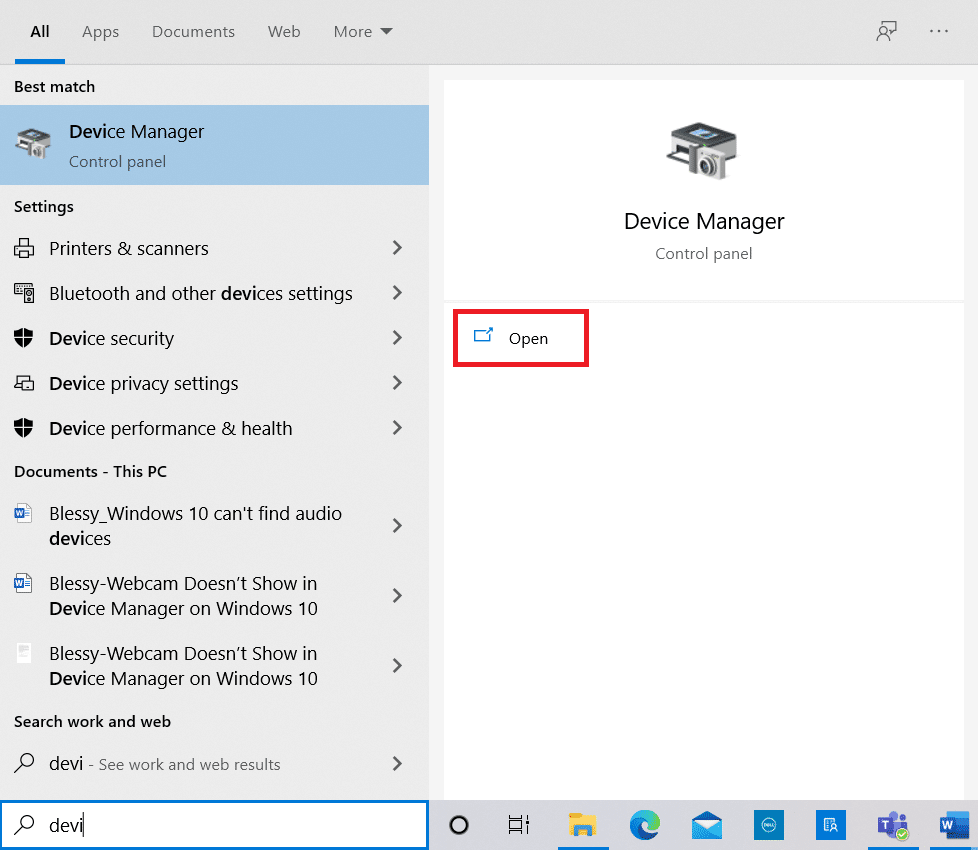
2. Klicken Sie hier, wie gezeigt, auf das Symbol Nach geänderter Hardware suchen.
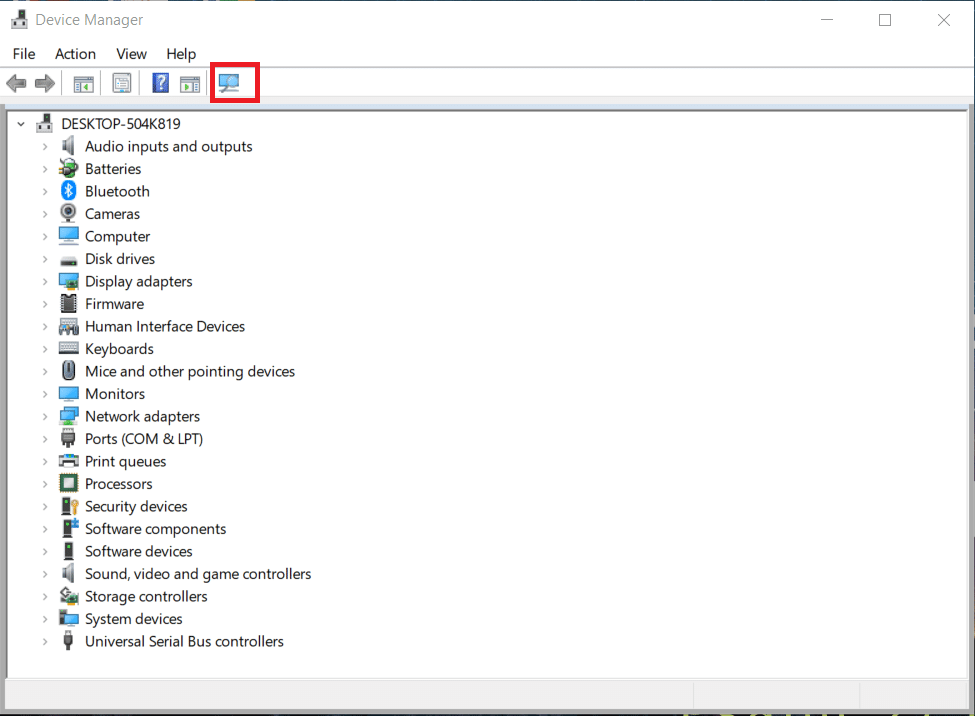
3A. Wenn das Audiogerät angezeigt wird, hat Windows es erfolgreich erkannt. Starten Sie Ihren PC neu und versuchen Sie es erneut.
3B. Wenn es nicht erkannt wird, müssen Sie das Gerät manuell hinzufügen, wie in der nächsten Methode erläutert.
Methode 2: Audiogerät manuell hinzufügen
Windows ermöglicht es Benutzern auch, Audiogeräte wie folgt manuell zum Geräte-Manager hinzuzufügen:
1. Starten Sie den Geräte-Manager wie zuvor.
2. Wählen Sie Sound-, Video- und Gamecontroller und klicken Sie im oberen Menü auf Aktion .
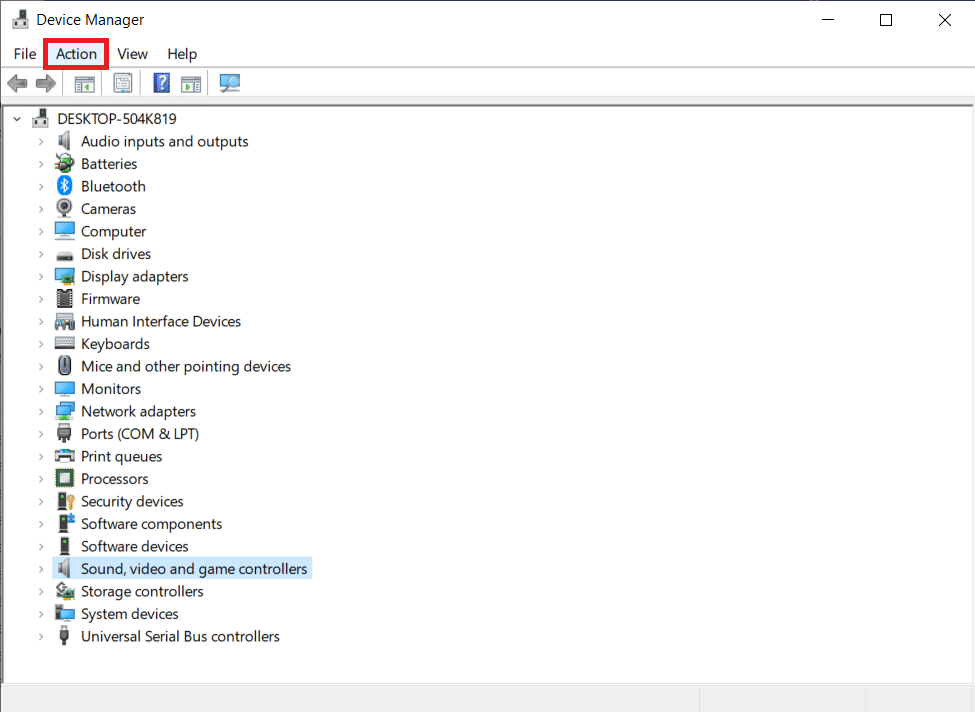
3. Klicken Sie auf die Option Legacy-Hardware hinzufügen, wie unten dargestellt.
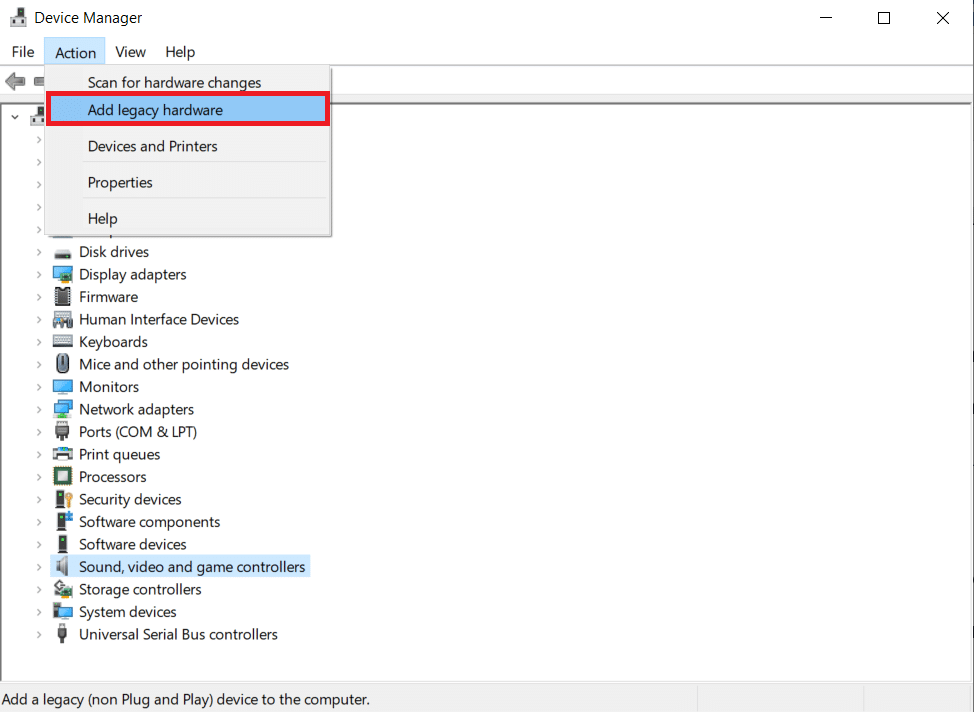
4. Klicken Sie hier auf Weiter > auf dem Bildschirm Hardware hinzufügen.
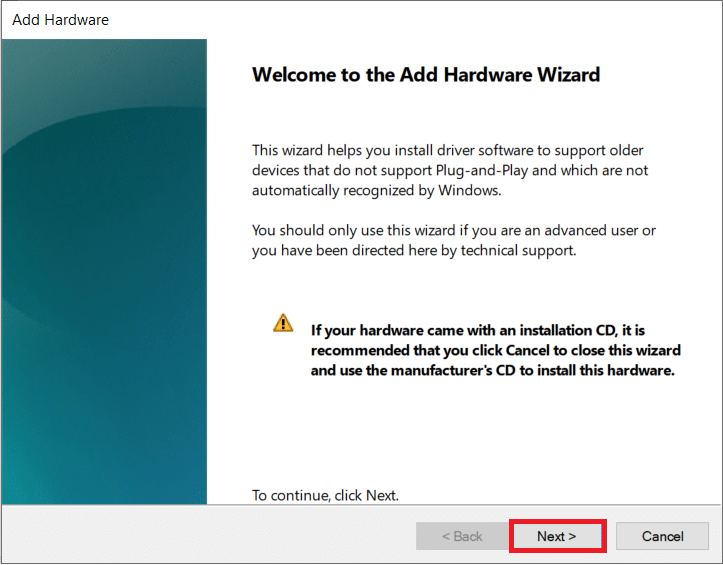
5. Wählen Sie die Option Hardware installieren, die ich manuell aus einer Liste auswähle (Erweitert) und klicken Sie auf die Schaltfläche Weiter > .
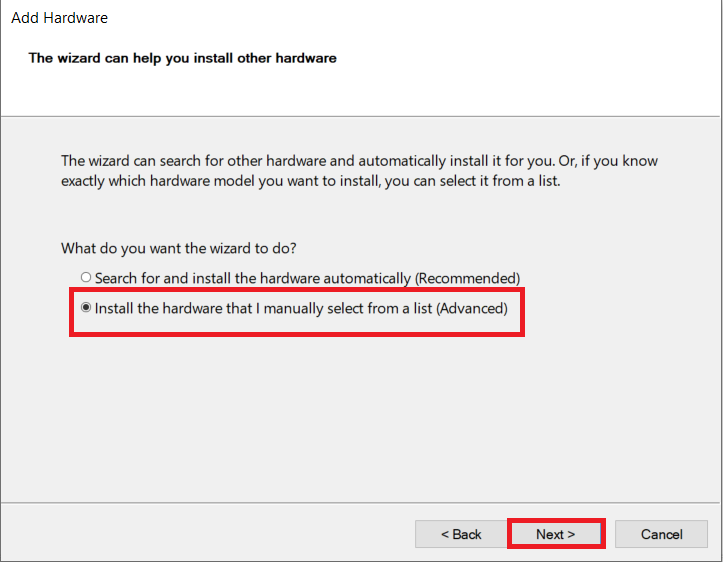
6. Wählen Sie Sound-, Video- und Gamecontroller unter Gängige Hardwaretypen: und klicken Sie auf Weiter.
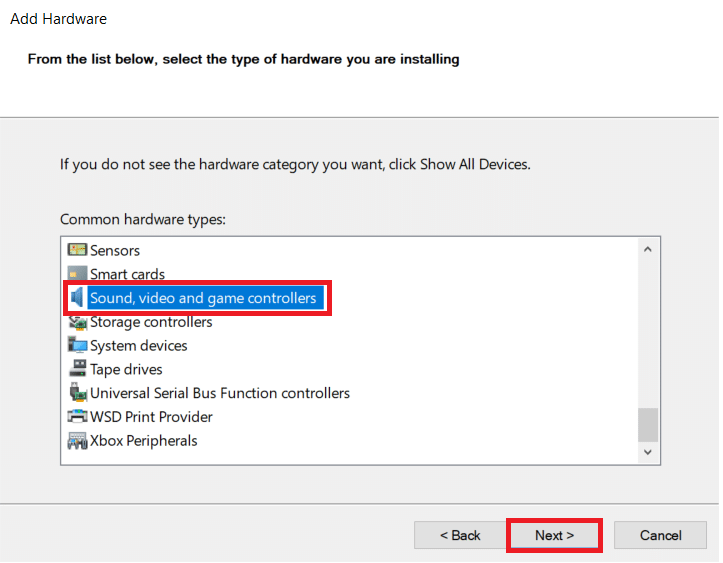
7. Wählen Sie Audiogerät und klicken Sie auf die Schaltfläche Weiter > , wie unten dargestellt.
Hinweis: Wenn Sie den Treiber für Ihr Audiogerät heruntergeladen haben, klicken Sie stattdessen auf Datenträger… .
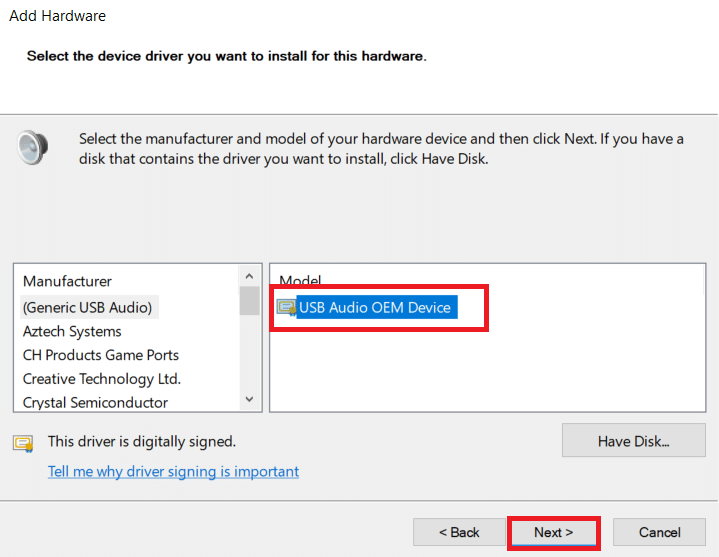
8. Klicken Sie zur Bestätigung auf Weiter > .
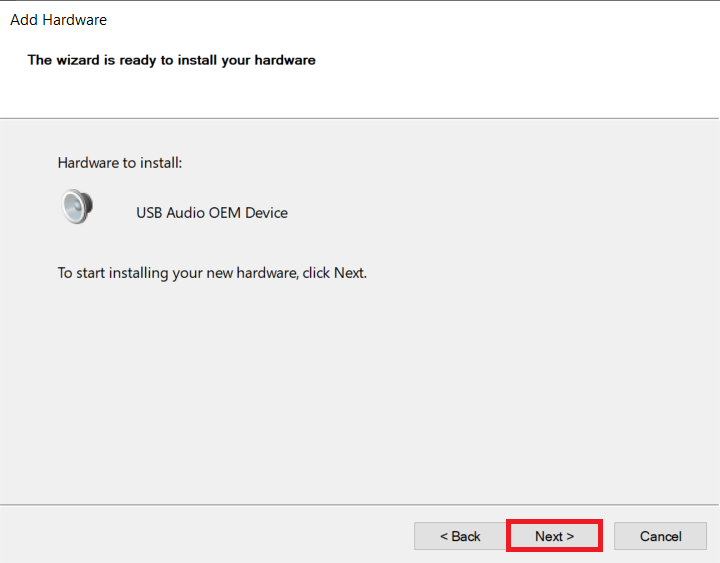
9. Klicken Sie abschließend nach Abschluss der Installation auf Fertig stellen und starten Sie Ihren PC neu.
Lesen Sie auch: Was ist NVIDIA Virtual Audio Device Wave Extensible?
Methode 3: Führen Sie die Problembehandlung für die Wiedergabe von Audio aus
Windows bietet Benutzern die integrierte Problembehandlung, um die meisten kleineren Probleme zu beheben. Daher können wir versuchen, dasselbe auszuführen, um den Fehler „Keine Audiogeräte in Windows 10 installiert“ zu beheben.
1. Drücken Sie gleichzeitig die Tasten Windows + I , um die Windows -Einstellungen zu öffnen.
2. Klicken Sie auf die Option Update & Sicherheit , wie unten hervorgehoben.
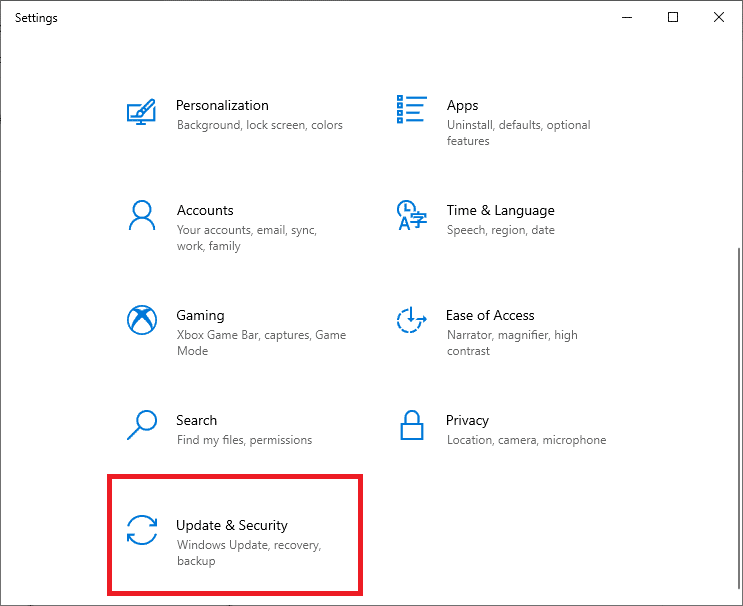
3. Wählen Sie im linken Bereich Problembehandlung aus.
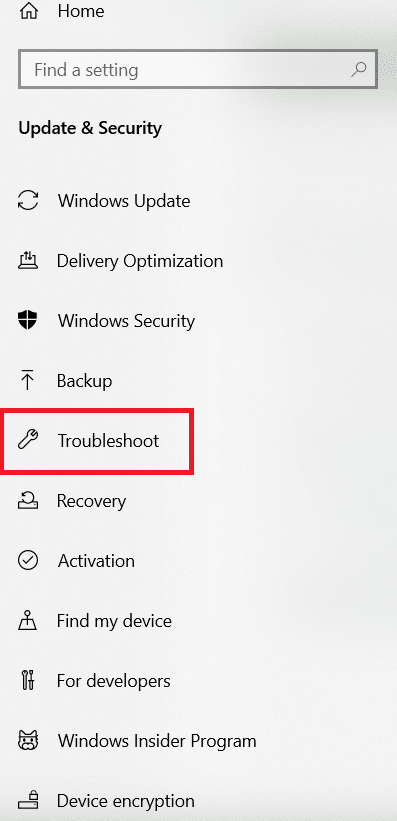
4. Wählen Sie die Option Audio abspielen unter der Kategorie Erste Schritte.
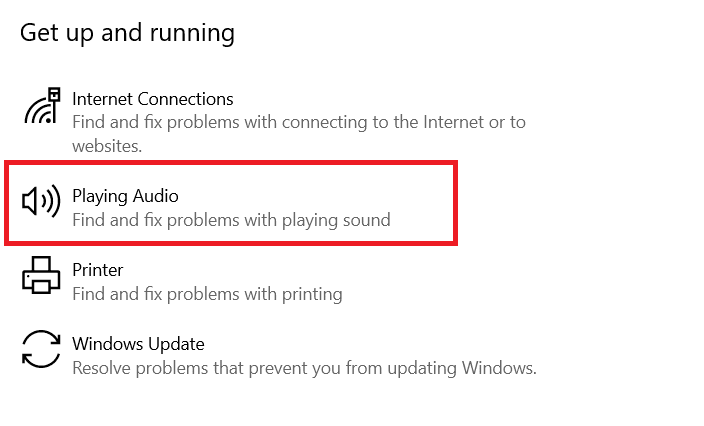
5. Klicken Sie in der erweiterten Option wie gezeigt auf Problembehandlung ausführen .
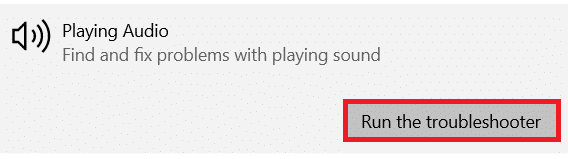
6. Der Troubleshooter erkennt und behebt Probleme automatisch. Oder es schlägt einige Korrekturen vor.
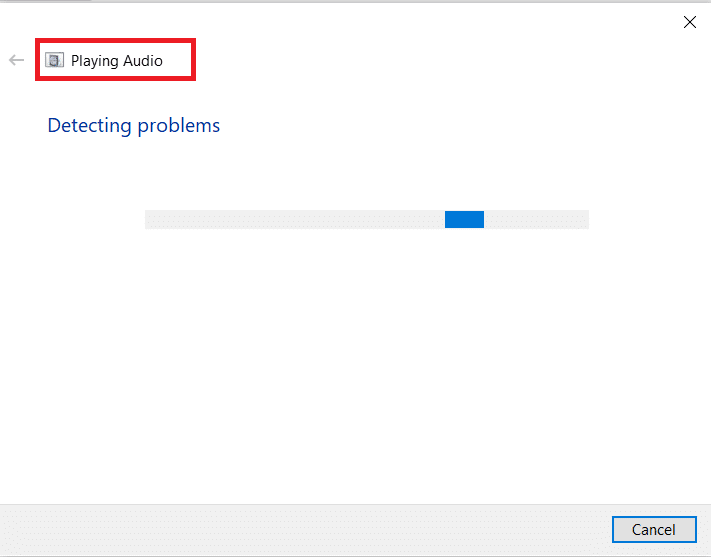
Lesen Sie auch: Beheben Sie den Fehler „Kein Audioausgabegerät ist installiert“.
Methode 4: Starten Sie die Audiodienste neu
Audiodienste in Windows können automatisch neu gestartet werden, wenn sie gestoppt werden. Einige Fehler können jedoch den Neustart verhindern. Führen Sie die folgenden Schritte aus, um den Status zu überprüfen und bei Bedarf zu starten:
1. Drücken Sie gleichzeitig die Tasten Windows + R , um das Dialogfeld Ausführen zu starten.
2. Geben Sie im Suchbereich services.msc ein und drücken Sie die Eingabetaste .

3. Scrollen Sie im Fenster Dienste nach unten und doppelklicken Sie dann auf Windows Audio .
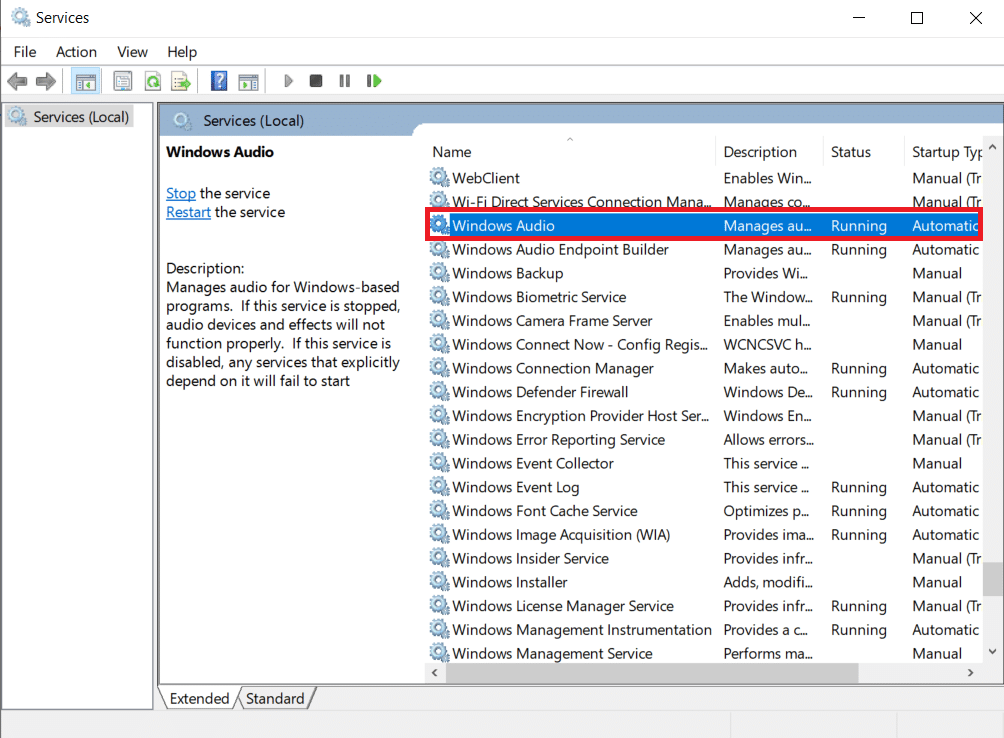
4. Stellen Sie auf der Registerkarte „ Allgemein “ des Fensters „Audioeigenschaften“ von Windows den Starttyp auf „ Automatisch “ ein.
5. Klicken Sie dann auf die Schaltfläche Start .
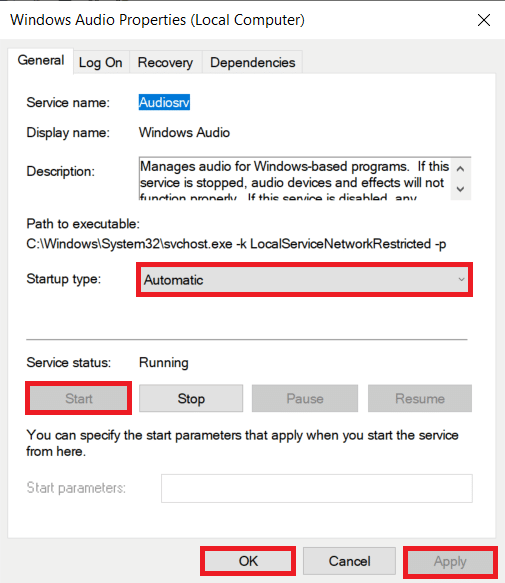
6. Klicken Sie abschließend auf Übernehmen > OK , um diese Änderungen zu speichern.
7. Wiederholen Sie die Schritte 3–6 auch für den Windows Audio Endpoint Builder -Dienst.
Überprüfen Sie jetzt, ob keine Audiogeräte installiert sind. Das Windows 10-Problem ist behoben. Wenn nicht, versuchen Sie den nächsten Fix.
Methode 5: Aktivieren Sie das Mikrofon in den Einstellungen
Führen Sie die folgenden Schritte aus, um sicherzustellen, ob das Mikrofon auf Ihrem Computer aktiviert ist oder nicht:
1. Starten Sie die Windows -Einstellungen und klicken Sie wie gezeigt auf Datenschutz .
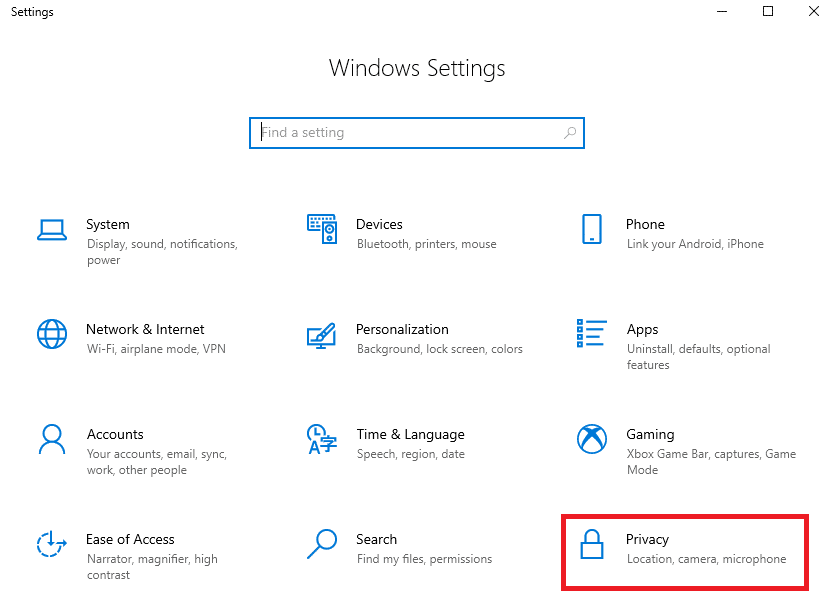
2. Klicken Sie im linken Bereich des Bildschirms unter der Kategorie App-Berechtigungen auf Mikrofon .
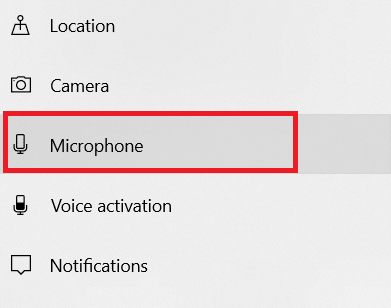
3A. Stellen Sie sicher, dass die Meldung Mikrofonzugriff für dieses Gerät ist aktiviert angezeigt wird.
3B. Wenn nicht, klicken Sie auf Ändern . Drehen Sie in der angezeigten Eingabeaufforderung den Schalter für den Mikrofonzugriff für dieses Gerät .
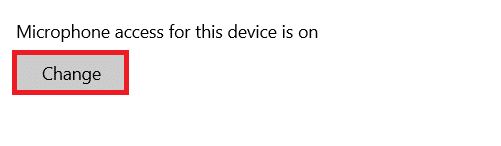
4A. Schalten Sie dann den Schalter für Apps den Zugriff auf Ihr Mikrofon zulassen ein, um allen Apps den Zugriff darauf zu ermöglichen.
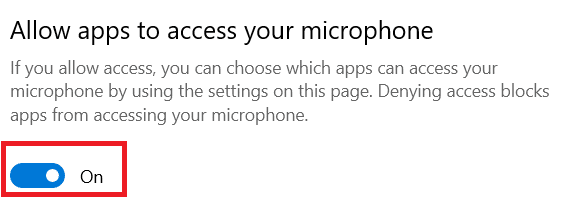

4B. Wählen Sie alternativ aus, welche Microsoft Store-Apps auf Ihr Mikrofon zugreifen können, indem Sie einzelne Kippschalter aktivieren.
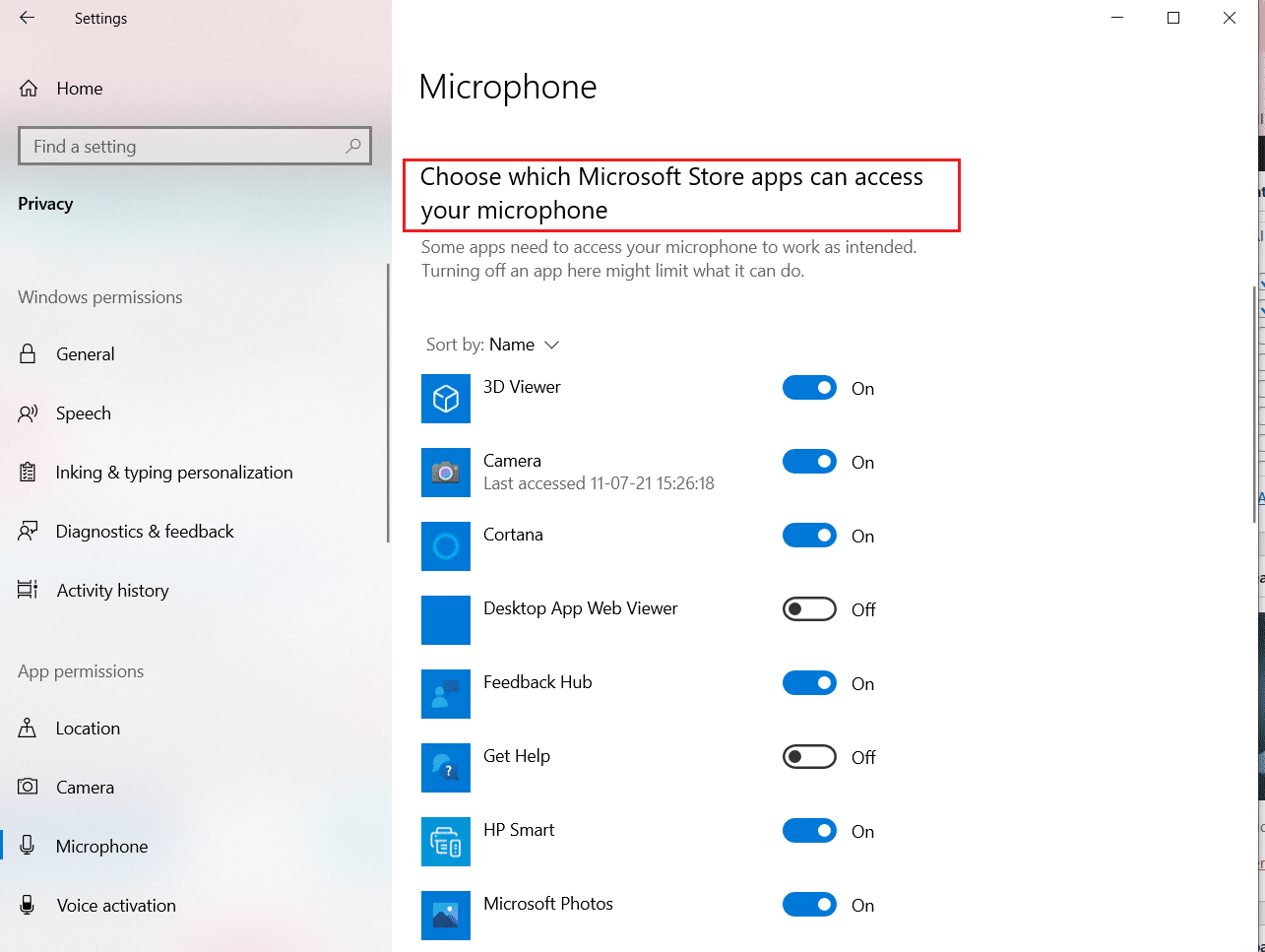
Lesen Sie auch: So beheben Sie, dass iCUE Geräte nicht erkennt
Methode 6: Audiogerät aktivieren
Manchmal deaktiviert Windows möglicherweise Ihr Audiogerät, wenn das Gerät längere Zeit nicht verbunden war. Befolgen Sie die angegebenen Schritte, um es wieder zu aktivieren:
1. Drücken Sie die Windows - Taste , geben Sie Systemsteuerung ein und klicken Sie auf Öffnen .
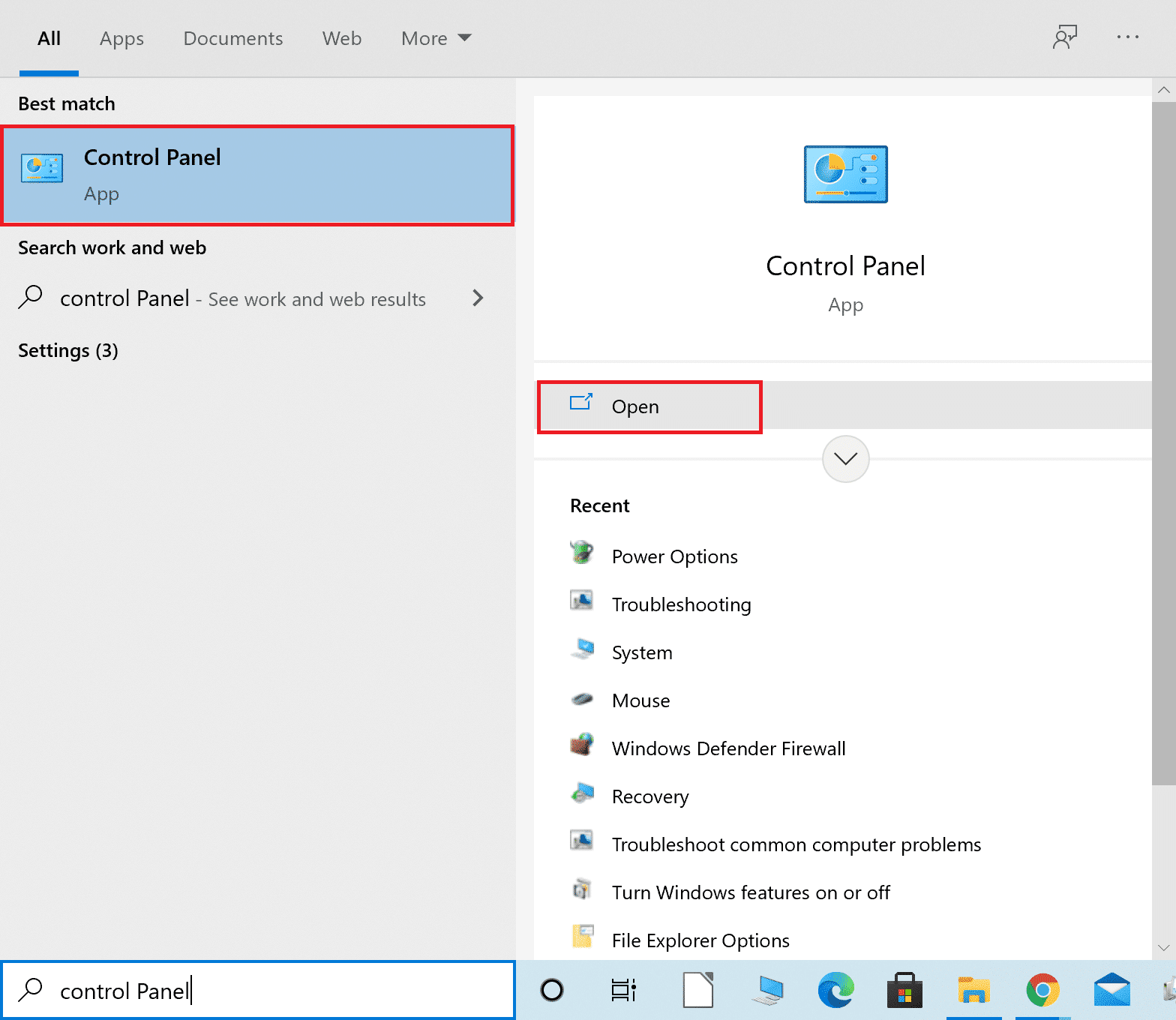
2. Stellen Sie View by > Category ein und wählen Sie Hardware and Sound , wie unten gezeigt.
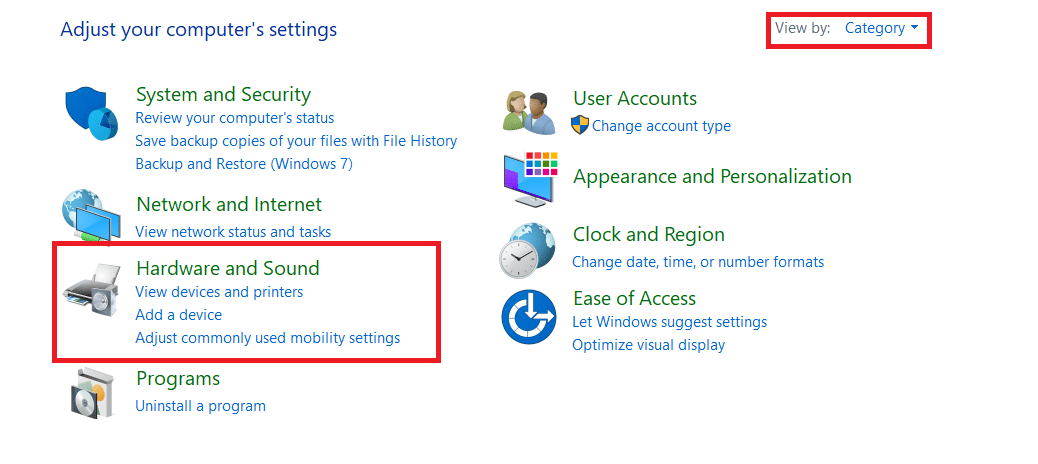
3. Klicken Sie dann auf die Option Ton .
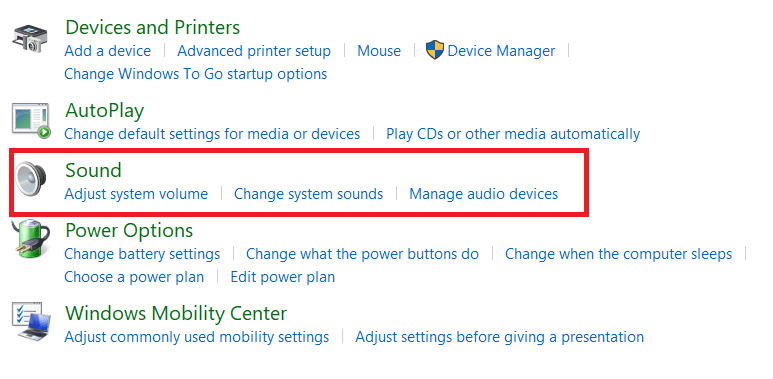
4. Klicken Sie auf der Registerkarte „ Wiedergabe “ mit der rechten Maustaste auf eine leere Stelle .
5. Aktivieren Sie die folgenden Optionen
- Deaktivierte Geräte anzeigen
- Getrennte Geräte anzeigen
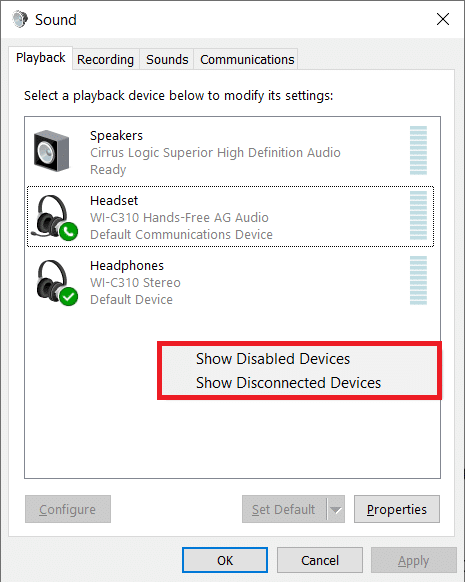
6. Jetzt sollte Ihr Audiogerät sichtbar sein. Klicken Sie mit der rechten Maustaste darauf und wählen Sie wie abgebildet Aktivieren aus.
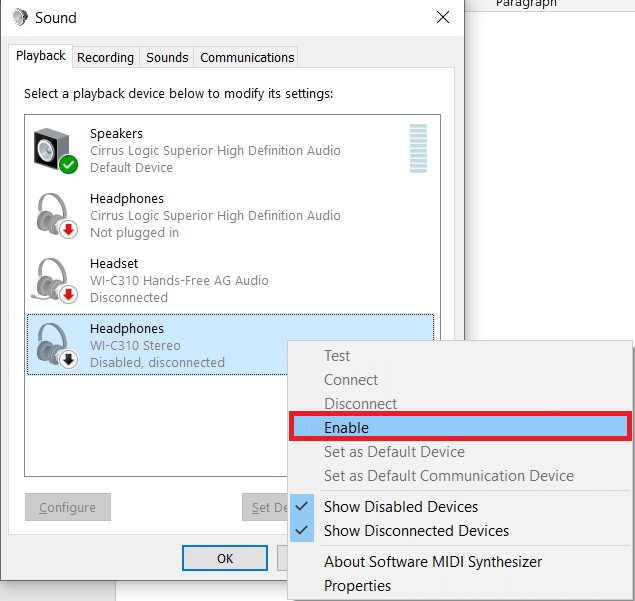
Methode 7: Deaktivieren Sie die Audioverbesserungen
Das Deaktivieren der Erweiterungseinstellung würde auch das Problem lösen, dass keine Audiogeräte in Windows 10 installiert sind.
1. Navigieren Sie wie in der vorherigen Methode gezeigt zu Systemsteuerung > Hardware und Sound > Sound .
2. Klicken Sie auf der Registerkarte Wiedergabe mit der rechten Maustaste auf das externe Audiogerät und wählen Sie Eigenschaften .
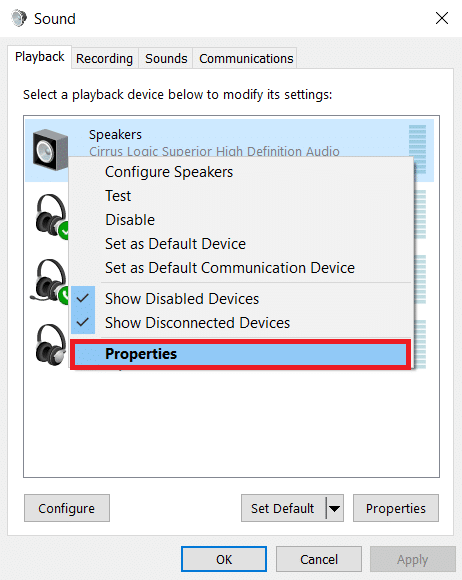
3A. Deaktivieren Sie für interne Lautsprecher auf der Registerkarte Erweitert im Fenster Eigenschaften das Kontrollkästchen Alle Verbesserungen aktivieren .
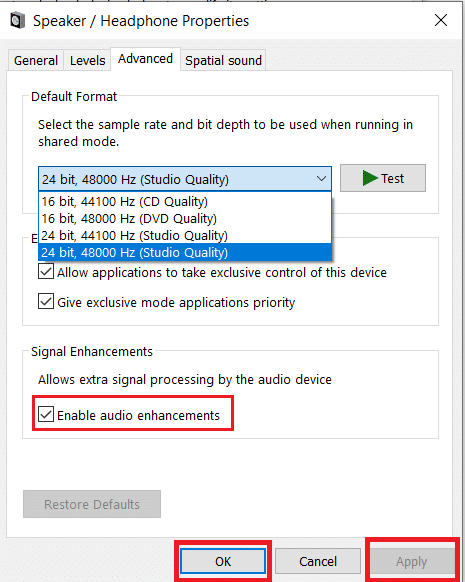
3B. Aktivieren Sie für externe Lautsprecher das Kontrollkästchen mit der Aufschrift „ Alle Verbesserungen deaktivieren“ auf der Registerkarte „ Verbesserungen “, wie hervorgehoben dargestellt.
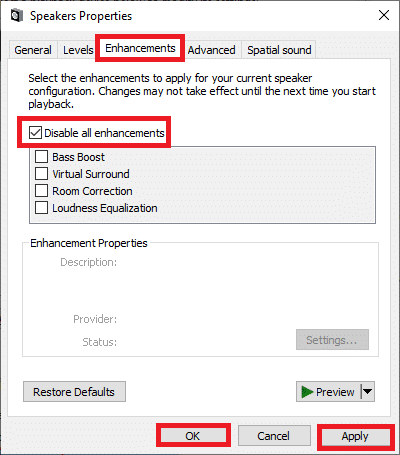
4. Klicken Sie auf Übernehmen > OK , um die Änderungen zu speichern.
Lesen Sie auch: So beheben Sie Audiostottern in Windows 10
Methode 8: Audioformate ändern
Das Ändern des Audioformats kann helfen, das Problem zu lösen, dass keine Audiogeräte in Windows 10 installiert sind. So geht's:
1. Gehen Sie wie in Methode 6 beschrieben zu Systemsteuerung > Hardware und Sound > Sound .
2. Klicken Sie auf der Registerkarte Wiedergabe mit der rechten Maustaste auf das Audiogerät und wählen Sie Eigenschaften .
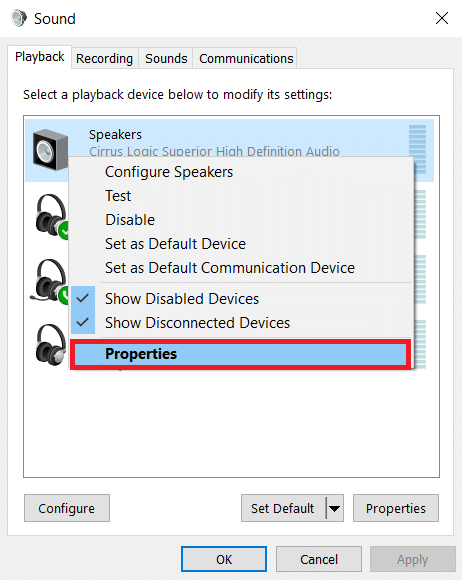
Hinweis: Die angegebenen Schritte bleiben für interne Lautsprecher und extern angeschlossene Audiogeräte gleich.
3. Wechseln Sie zur Registerkarte „ Erweitert “ und ändern Sie die Einstellung auf eine andere Qualität unter „ Standardformat“ von „Wählen Sie die Abtastrate und Bittiefe aus, die bei der Ausführung im gemeinsam genutzten Modus verwendet werden sollen“ als:
- 24 Bit, 48000 Hz (Studioqualität)
- 24 Bit, 44100 Hz (Studioqualität)
- 16 Bit, 48000 Hz (DVD-Qualität)
- 16 Bit, 44100 Hz (CD-Qualität)
Hinweis: Klicken Sie auf Test , um zu erfahren, ob dies funktioniert hat, wie unten gezeigt.
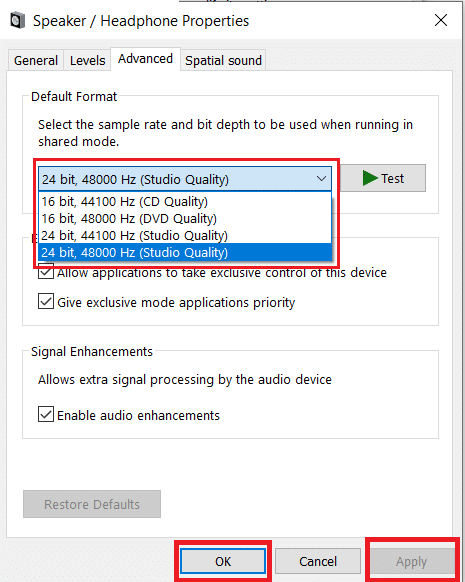
4. Klicken Sie auf Übernehmen > OK , um die Änderungen zu speichern.
Methode 9: Treiber aktualisieren
Wenn dieses Problem weiterhin besteht, versuchen Sie, die Audiotreiber wie folgt zu aktualisieren:
1. Starten Sie den Geräte-Manager wie gezeigt über die Windows-Suchleiste .
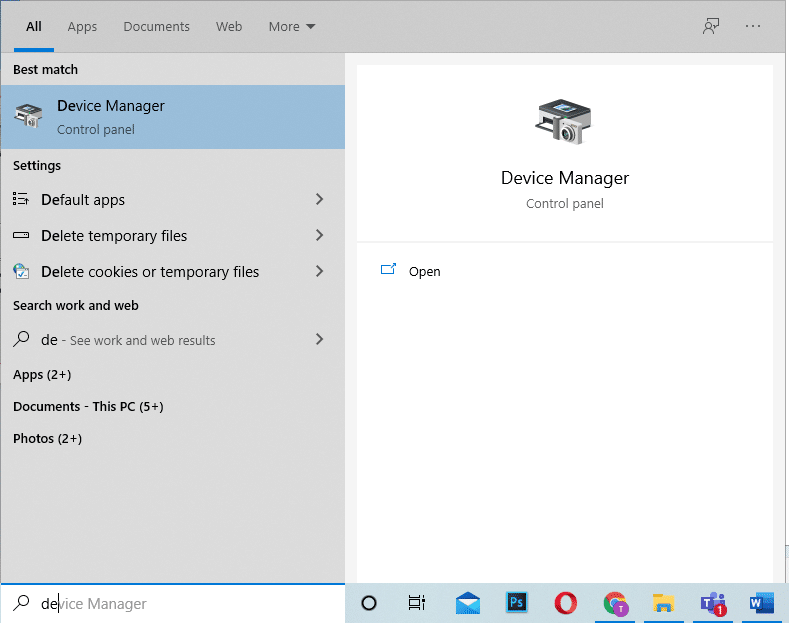
2. Doppelklicken Sie auf Sound-, Video- und Gamecontroller , um es zu erweitern.
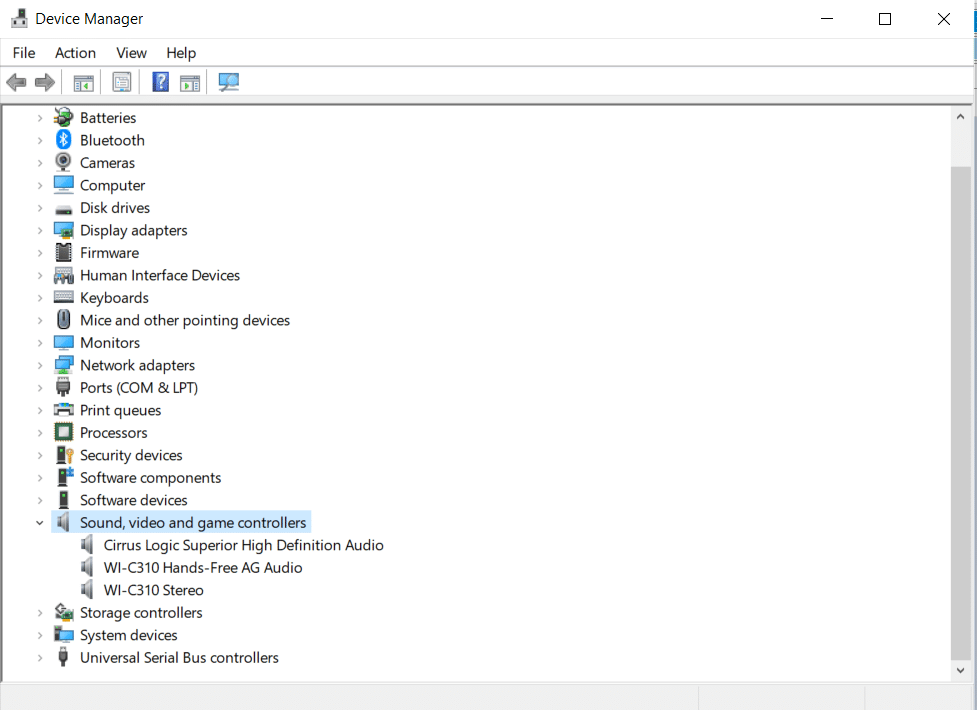
3. Klicken Sie mit der rechten Maustaste auf den Audiogerätetreiber (zB Cirrus Logic Superior High Definition Audio ) und klicken Sie auf Treiber aktualisieren .
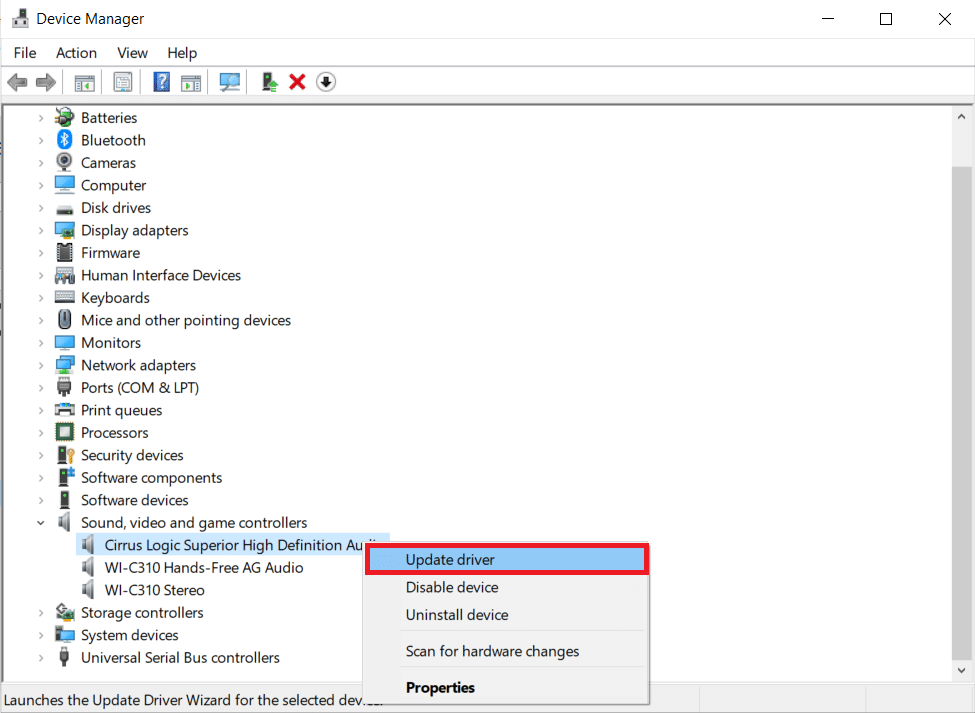
4. Wählen Sie die Option Automatisch nach Treibern suchen .
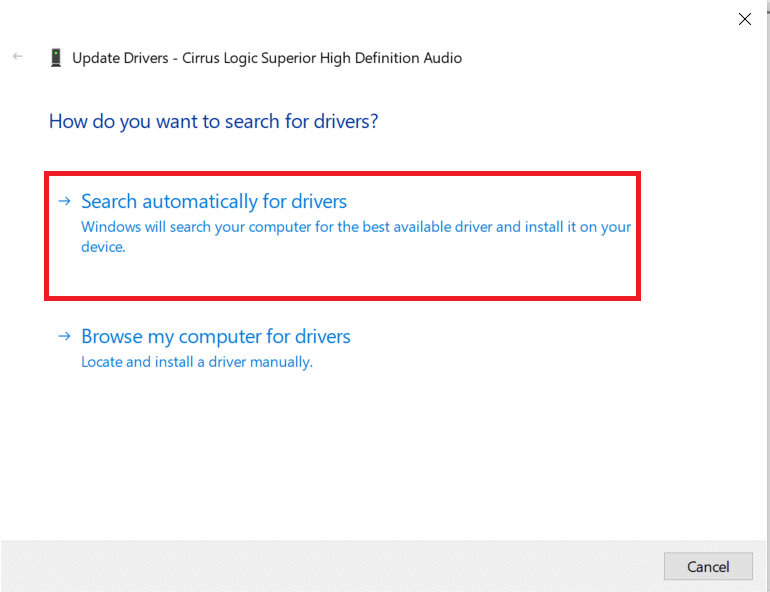
5A. Wenn die Audiotreiber bereits aktualisiert wurden, wird auf dem Bildschirm angezeigt Die besten Treiber für Ihr Gerät sind bereits installiert .
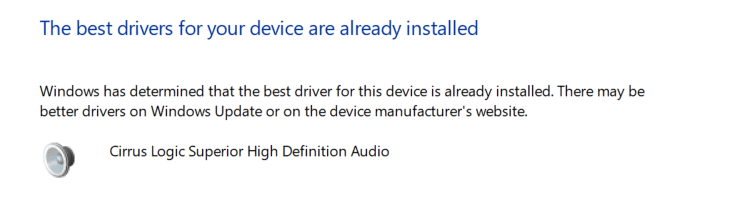
5B. Wenn die Treiber veraltet sind, werden sie aktualisiert. Starten Sie Ihren Computer neu, wenn Sie fertig sind.
Lesen Sie auch: E/A-Gerätefehler in Windows 10 beheben
Methode 10: Audiotreiber neu installieren
Die Neuinstallation der Audiogerätetreiber würde definitiv helfen, das Problem zu beheben, dass keine Audiogeräte in Windows 10 installiert sind. Befolgen Sie die angegebenen Schritte, um Audiotreiber zu deinstallieren und dann zu installieren:
1. Navigieren Sie zu Geräte-Manager > Sound-, Video- und Gamecontroller , wie in Methode 8 gezeigt.
2. Klicken Sie mit der rechten Maustaste auf den Audiogerätetreiber (z. B. WI- C310 Hands-Free AG Audio ) und klicken Sie auf Gerät deinstallieren , wie unten dargestellt.
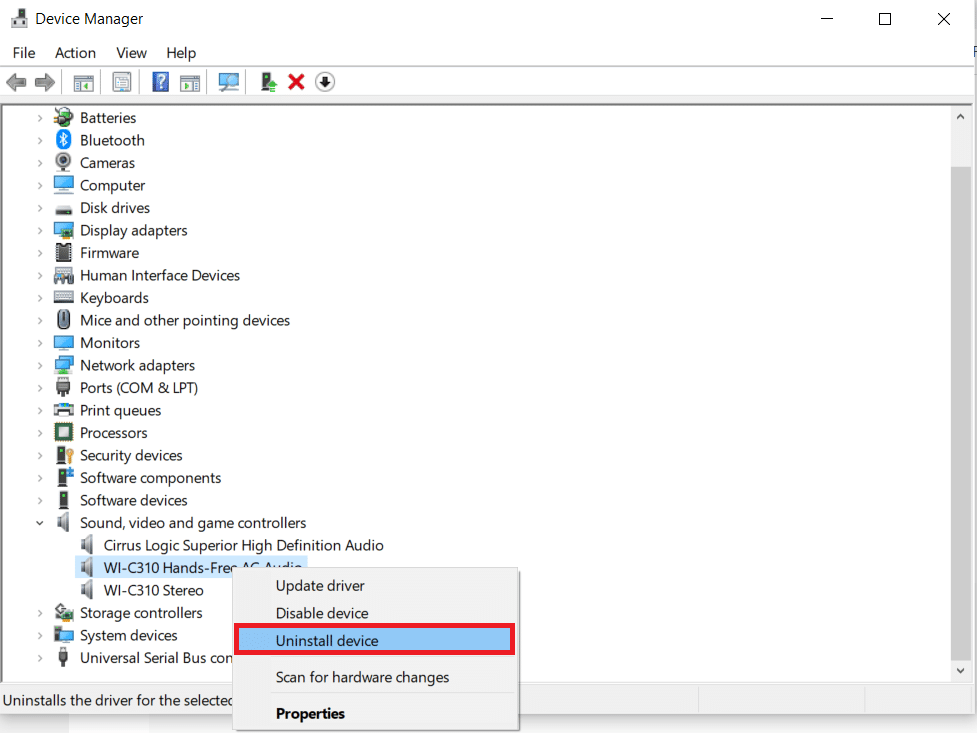
3. Klicken Sie zur Bestätigung auf Deinstallieren .
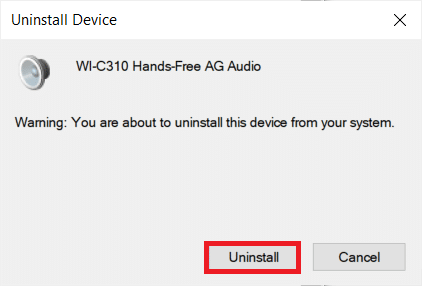
4. Starten Sie Ihren PC und Ihr Audiogerät neu.
5. Laden Sie den Treiber von der offiziellen Download-Seite von Sony herunter und installieren Sie ihn.
6. Starten Sie Ihren PC neu und überprüfen Sie, ob der Treiber installiert ist oder nicht. Wenn nicht, folgen Sie Methode 1 , um danach zu suchen.
Methode 11: Aktualisieren Sie Windows
Das Aktualisieren von Windows würde bei der Behebung kleinerer Probleme wie dem Windows 10-Fehler „Keine Audiogeräte sind installiert“ sehr hilfreich sein.
1. Öffnen Sie die Windows-Einstellungen und gehen Sie wie gezeigt zu Update & Sicherheit .
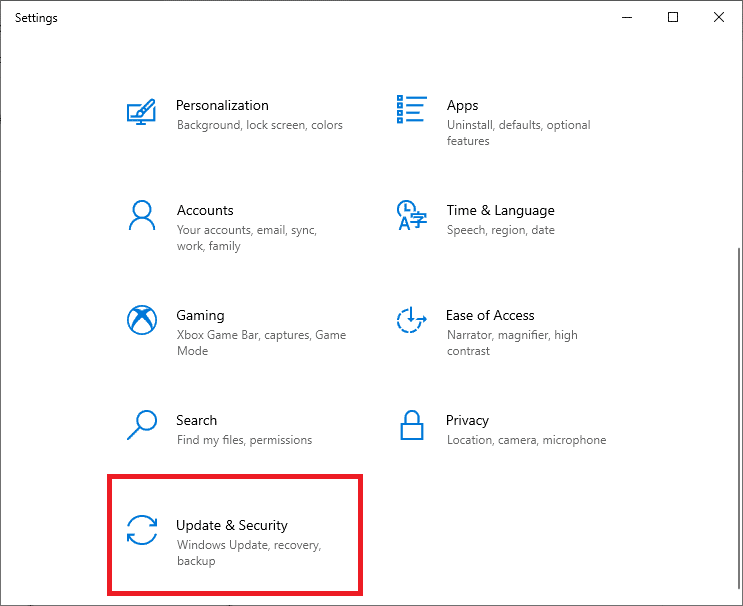
2. Klicken Sie nun auf die Schaltfläche Nach Updates suchen.
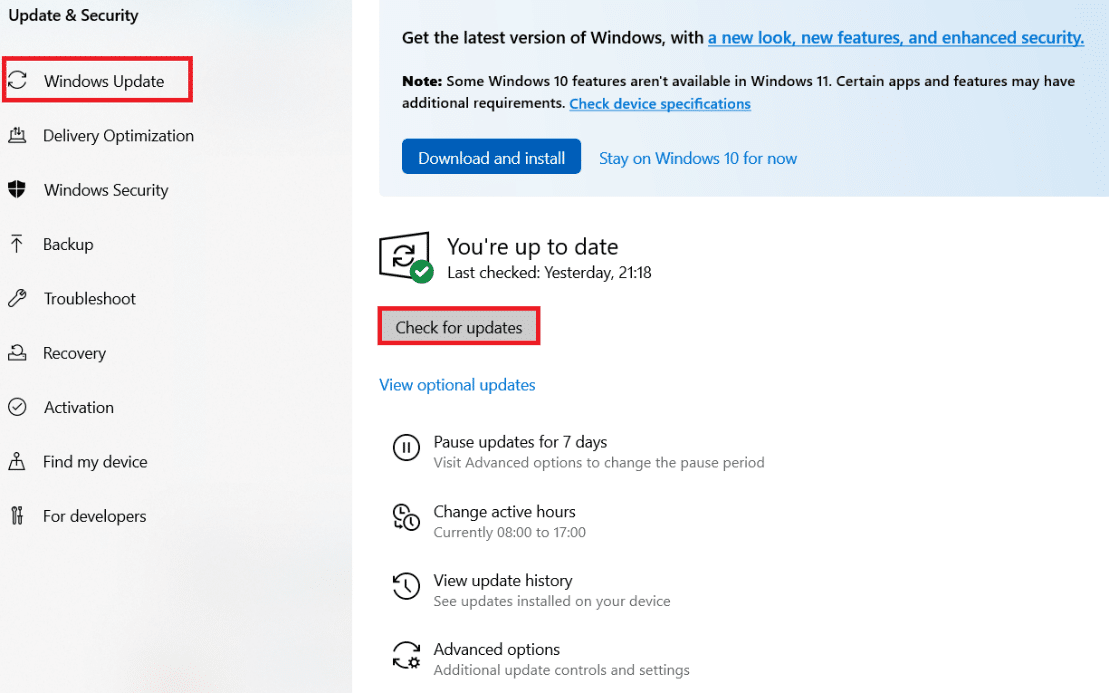
3A. Wenn ein neues Update verfügbar ist, klicken Sie auf Jetzt installieren .
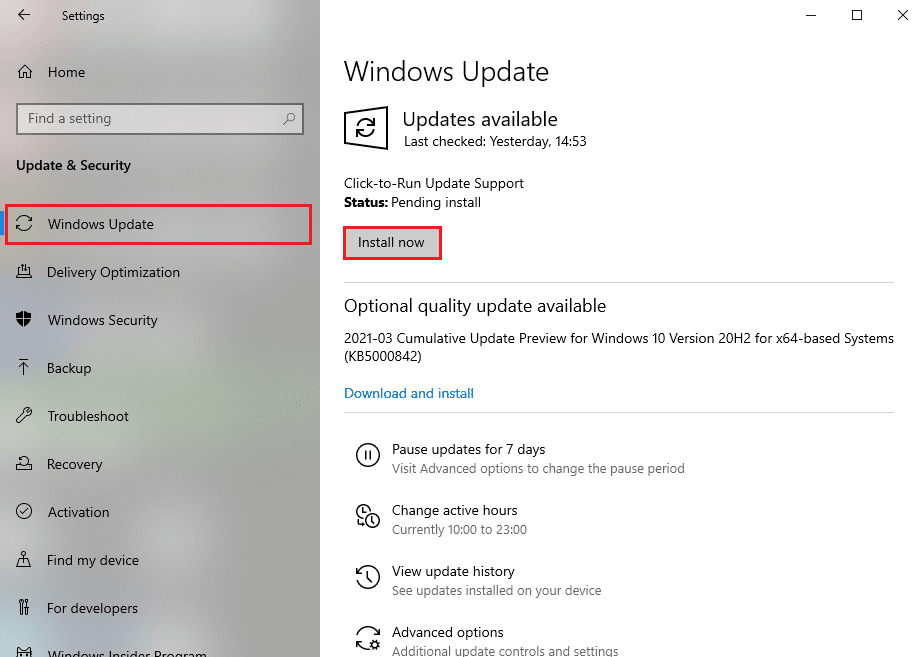
3B. Wenn Windows aktualisiert wird, wird stattdessen die Meldung Sie sind auf dem neuesten Stand angezeigt.
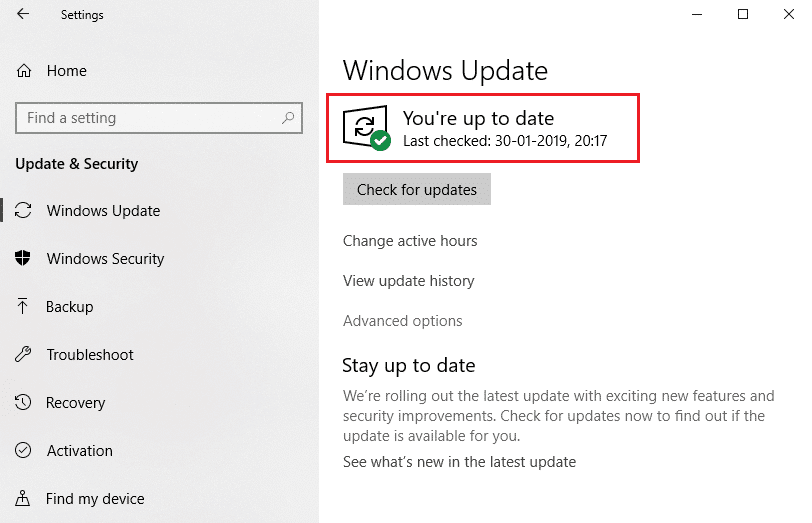
Lesen Sie auch: Beheben Sie das Problem mit dem Multimedia-Audio-Controller-Treiber
Methode 12: Rollback von Windows Update
Es ist bekannt, dass neue Updates dazu führen, dass auf Ihrem Windows 7-, 8- und 10-Desktop und -Laptop keine Audiogeräte installiert sind. Um dieses Problem zu beheben, müssen Sie das Windows-Update wie unten beschrieben rückgängig machen:
1. Gehen Sie wie in der vorherigen Methode beschrieben zu Windows-Einstellungen > Update & Sicherheit .
2. Klicken Sie auf die Option Updateverlauf anzeigen.
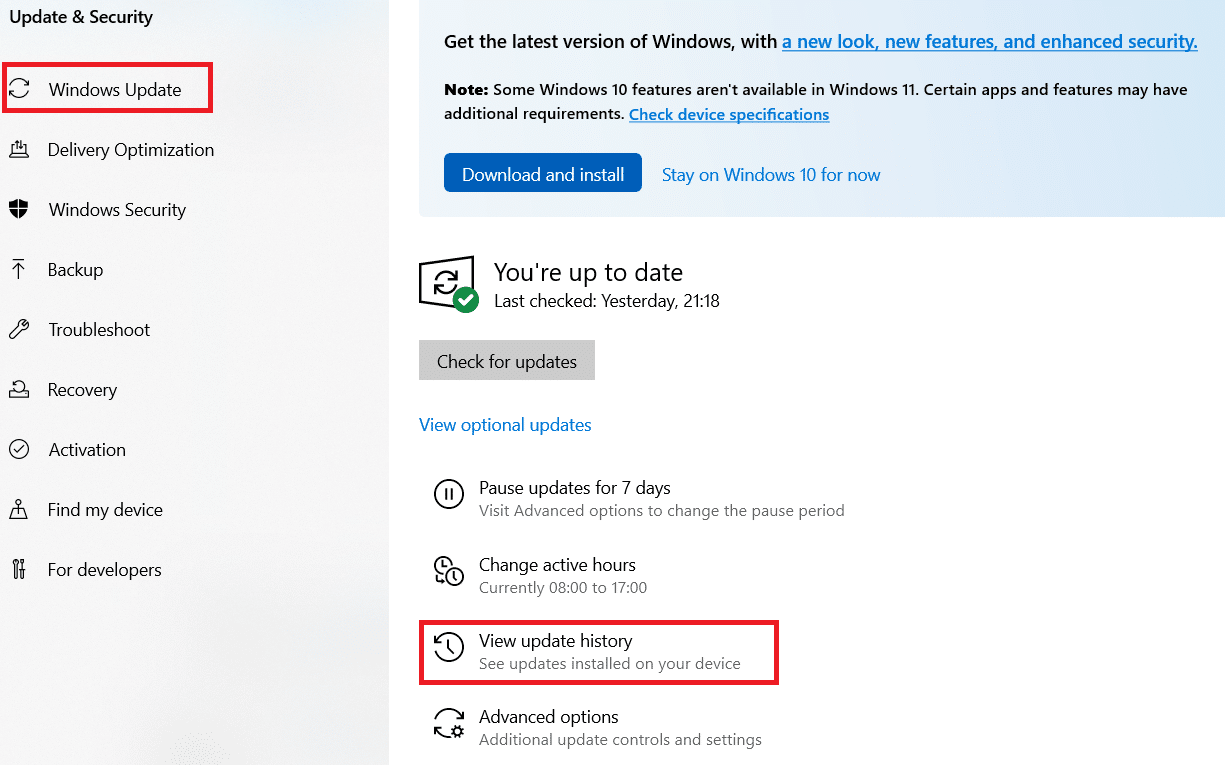
3. Klicken Sie wie gezeigt auf Updates deinstallieren .
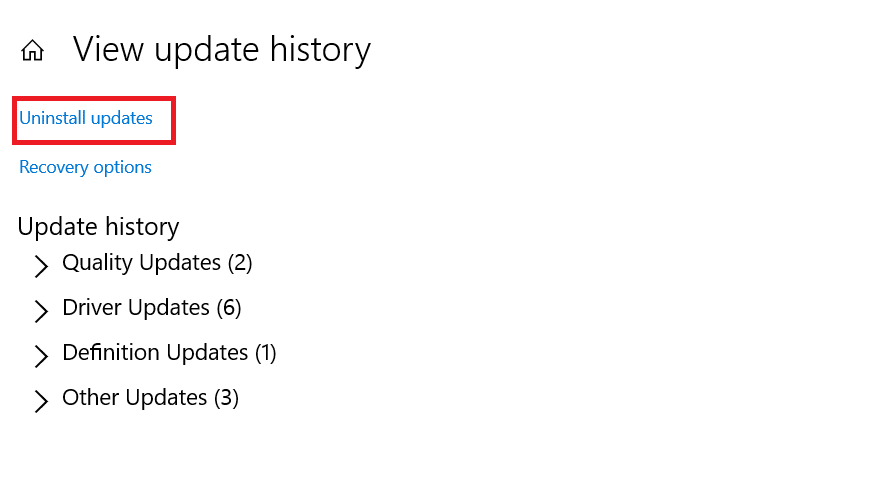
4. Klicken Sie hier auf das neueste Update von Microsoft Windows (z. B. KB5007289 ) und klicken Sie auf die hervorgehoben angezeigte Option Deinstallieren .
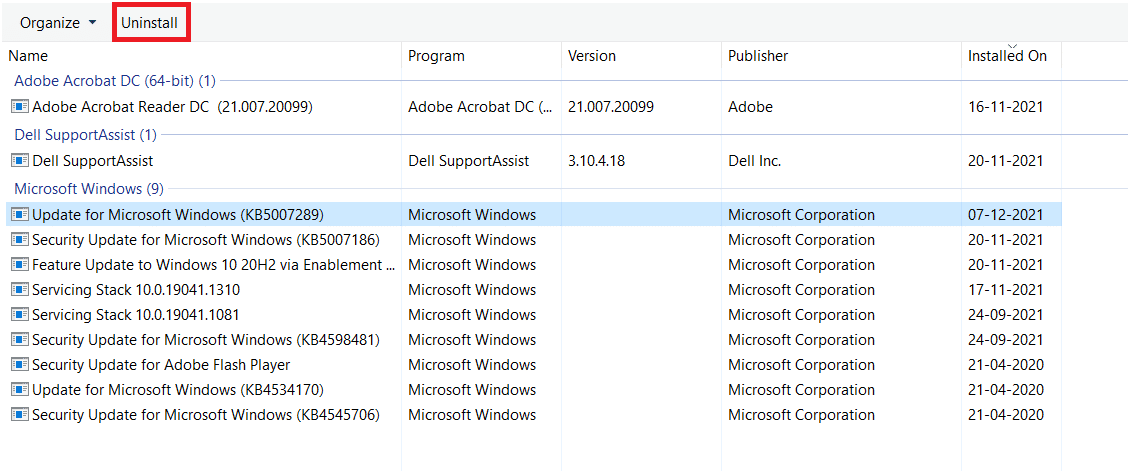
5. Starten Sie schließlich Ihren PC neu, um dasselbe zu implementieren.
Empfohlen:
- So aktivieren Sie die Feststelltaste der Sprachausgabe in Windows 11
- Beheben Sie, dass das Windows Media Creation Tool nicht funktioniert
- Wie viel RAM benötige ich für Windows 10
- So schalten Sie die Kamera und das Mikrofon von Windows 11 mithilfe der Tastenkombination aus
Wir hoffen, dass diese Anleitung Ihnen effektiv geholfen hat, das Problem zu beheben, dass keine Audiogeräte unter Windows 10 installiert sind . Lassen Sie uns wissen, welche der oben genannten Methoden Ihnen am besten geholfen hat. Schreiben Sie Ihre Fragen und Vorschläge in den Kommentarbereich unten.
